Test – Octopi 3.0 (dev)

Nous vous avions parlé de la sortie d’Octopi en version 2.0 dans ce billet daté du mois d’août. L’actu étant assez calme et n’égrainant quasiment que le passage de tel ou tel soft en version compatible Ubuntu 13.10, j’ai eu envie de tester quelques softs dont je n’avais fait que parler faute d’être sur une base Arch. Mon choix s’est porté sur Octopi et tant qu’à faire, j’ai pris la dernière version dev en date à savoir la 3.0. Pour rappel Octopi permet de bénéficier d’un gestionnaire de paquets en mode graphique prenant en charge Pacman et Yaourt, destiné à vous faciliter la vie pour la recherche, l’installation, la suppression et les mises à jour des logiciels présents sur votre système et dans les dépôts.
Une fois installé via un simple pacman -S octopi, la première chose que l’on remarque c’est une icône de lancement rigolote. C’est sans doute stupide mais sans l’avoir vu tourner je l’adore déjà rien que pour ça :)

Comme vous pouvez le voir sur l’image ci-dessous l’interface et assez basique et vous bénéficiez d’une vue globale qui grâce à une signalétique simple, vous indiquera les infos importantes en un coup d’œil.

Vous pouvez au choix n’afficher que les paquets installés ou l’ensemble des paquets disponibles et quand vous sélectionnez un paquet dans la liste, vous aurez en prime un petit résumé en bas de la page qui va vous en dire plus sur ce dernier.

Et encore plus d’infos comme la localisation des paquets en cliquant dessus :

Vous pourrez également afficher les paquets disponibles par groupes et dépôts spécifiques.
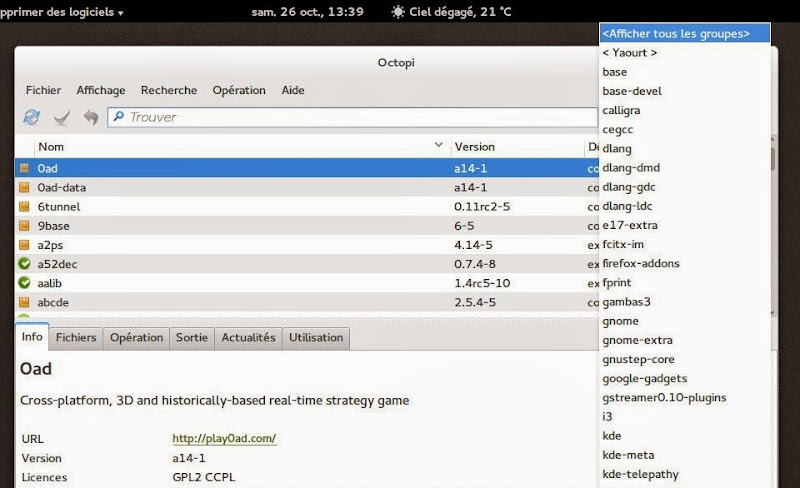
Pour les mises à jour et la synchronisation des paquets c’est assez classique, mais le petit plus que j’ai bien aimé c’est que là où avec d’autres client vous pouvez consulter le déroulement des opérations via un terminal non interactif, Octopi va vous permettre lui de basculer dans un vrai terminal et de continuer en ligne de commande. C’est vraiment très sympa.


Pour les fanas des raccourcis clavier on notera qu’Octopi en fournit un grand nombre, qui vous permettrons de faire pas mal de choses (à peu près tout en fait).
Raccourcis Alt+touche :
- Alt+1 pour passer à l’onglet ‘Info’
- Alt+2 pour passer à l’onglet ‘Fichiers’
- Alt+3 pour passer à l’onglet ‘Opération’
- Alt+4 pour passer à l’onglet ‘Sortie’
- Alt+5 pour passer à l’onglet ‘Actualités’
- Alt+6 ou ‘F1′ pour voir cette page d’aide
- Raccourcis Ctrl+touche :
- Ctrl+D ou ‘Fichier/Synchroniser’ pour mettre à jour la base de données locale (pacman -Sy)
- Ctrl+U ou ‘Fichier/Mise à jour système’ pour mettre à jour le système (pacman -Su)
- Ctrl+L pour trouver un paquet dans la liste
- Ctrl+F pour rechercher un texte dans les onglets Fichiers, Actualités et Utilisation
- Ctrl+N ou ‘Affichage/Non-installés’ pour montrer/cacher les paquets non-installés
- Ctrl+M ou ‘Opération/Appliquer’ pour lancer les installations/suppressions en attente
- Ctrl+B ou ‘Opération/Annuler’ pour effacer les installations/suppressions en attente
- Ctrl+G ou ‘Fichier/Mettre à jour les actualités’ pour télécharger le flux RSS de la distribution
- Ctrl+Q ou ‘Fichier/Sortir’ pour fermer l’application
- Raccourcis Ctrl+Shift+touche :
- Ctrl+Shift+C pour nettoyer le cache local des paquets (pacman -Sc)
- Ctrl+Shift+G pour afficher tous les groupes de paquets
- Ctrl+Shift+R pour supprimer le fichier de verrouillage de transaction de Pacman
- Ctrl+Shift+Y pour afficher le groupe Yaourt
- Raccourcis touches F :
- F1 pour afficher cette page d’aide
- F4 pour ouvrir un terminal dans le dossier sélectionné de l’onglet Fichiers
- F6 pour ouvrir l’explorateur de fichiers dans le dossier sélectionné de l’onglet Fichiers
- F10 pour maximiser/minimiser la liste de paquets
- F12 pour maximiser/minimiser les onglets
En résumé Octopi est vraiment un des gestionnaires de fichiers en mode graphique que j’ai préféré sous Manjaro. C’est un peu un mix entre Synaptic et gdebi, avec pas mal de petits raffinements en plus. Il n’y a qu’une chose que je peux lui reprocher et qui de mon point de vue est une erreur. Octopi permet d’ouvrir un terminal root en 1 clic bien trop facilement. J’ai pu installer et supprimer un soft sans entrer un seul mot de passe.

Il faut savoir qu’il propose de mémoriser le mot de passe utilisateur au lancement de l’application, afin de plus avoir à le demander pendant la session en cours (ce qui semble perdurer parfois à la fermeture et réouverture de l’application). Si ça ne me dérange pas personnellement, je trouve que c’est dangereux pour un outil qui vise à simplifier les mises à jour. Je pars peut-être trop bêtement du principe que les vieux croûtons comme moi resteront sur un terminal pour gérer leur paquets et qu’Octopi conviendra à des gens moins aguerris. Ce n’est peut-être donc pas une très bonne idée de leur filer un accès root persistant aussi facilement.
Pour le reste Octopi est sympa et si je devais vous conseiller un gestionnaire de paquet en mode graphique sur Manjaro, c’est celui-à.
Amusez-vous bien.














